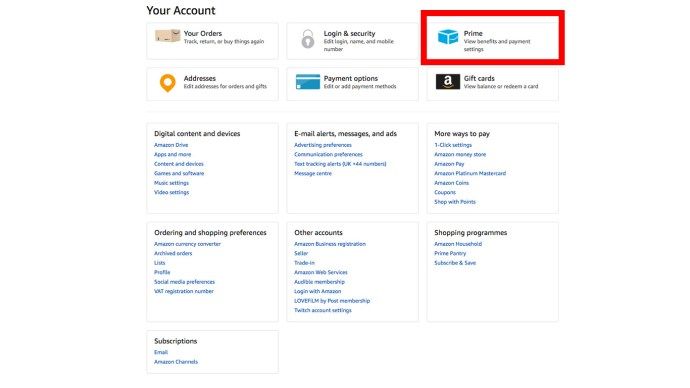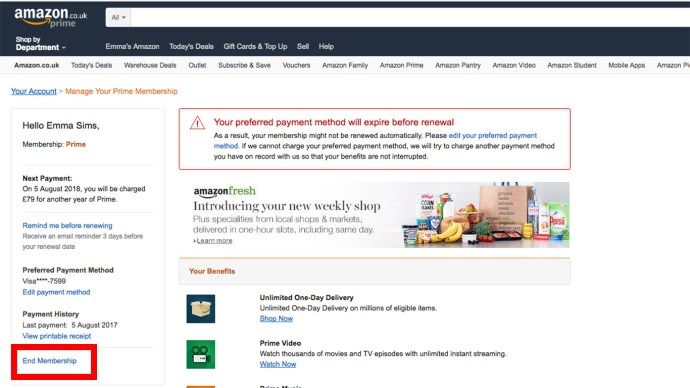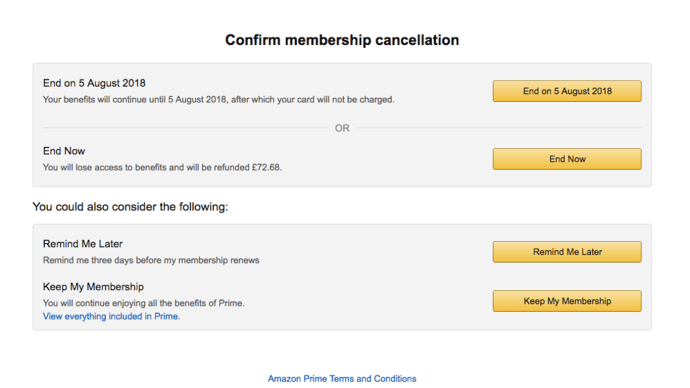Δείτε σχετικές Πώς να ακυρώσετε το Netflix: Διακοπή της συνδρομής σας στο Netflix σε iPhone, iPad, Android και στο διαδίκτυο Το Amazon Prime πρόκειται να γίνει πιο ακριβό: Η άνοδος των τιμών της Prime παρά το σταθερό διπλασιασμό των κερδών του Jeff Bezo το 2018 η Amazon μειώνει την τιμή των ειδών Whole Foods την πρώτη επίσημη ημέρα της Πώς να ακυρώσετε επαναλαμβανόμενες πληρωμές PayPal
Το Amazon Prime κοστίζει 79 £ ετησίως και προσφέρει δέσμες ψυχαγωγίας, από απεριόριστη παράδοση μίας ημέρας και πρόσβαση στο Kindle First, έως ροή μέσω Prime Video και Prime Music.

Ωστόσο, εάν δεν έχετε επενδύσει στο Αμαζόνα οικοσύστημα, ίσως θελήσετε να πετάξετε τη συνδρομή σας στο Amazon Prime για εναλλακτικές λύσεις ροής όπως το Netflix. Ή ίσως έχετε εγγραφεί για τον πρώτο πρώτο μήνα και έχετε δυσάρεστο σοκ όταν εξαφανίστηκαν 79 £ από τον λογαριασμό σας.
Εναλλακτικά, εάν έχετε δει τα νέα σχετικά με την αύξηση της τιμής του Amazon Prime στις ΗΠΑ και θέλετε να ακυρώσετε προτού αυτές οι αυξήσεις φτάσουν στις ακτές του Ηνωμένου Βασιλείου, αποκαλύπτουμε πώς να ακυρώσετε Amazon Prime παρακάτω και λάβετε επιστροφή χρημάτων εάν εγγραφήκατε αλλά δεν το έχετε χρησιμοποιήσει ποτέ.
ΔΙΑΒΑΣΤΕ ΕΠΟΜΕΝΟ: Amazon Prime Day 2018
Θα πρέπει να σημειωθεί ότι μόλις ακυρώσετε τη δωρεάν δοκιμή ή τη συνδρομή σας, δεν μπορείτε να λάβετε μια άλλη δωρεάν δοκιμή με τη συγκεκριμένη διεύθυνση ηλεκτρονικού ταχυδρομείου. Αυτό σημαίνει ότι εάν θέλετε να επωφεληθείτε από τις προσφορές την Prime Day ή τη Black Friday, θα πρέπει να χρησιμοποιήσετε μια άλλη διεύθυνση email ή να εγγραφείτε ξανά.
πώς να βρείτε διπλότυπα στις φωτογραφίες Google
Πώς να αποκτήσετε δωρεάν συνδρομή στο Amazon Prime
Θέλετε να αποκτήσετε πρόσβαση στο Amazon Prime χωρίς να πληρώσετε ούτε δεκάρα; Υπάρχει ένας εύκολος τρόπος για να το αντιμετωπίσετε, αν και περιλαμβάνει λίγο επιπλέον διαχειριστή και περισσότερο από λίγο μάγουλο. Οι χρήστες μπορούν να εγγραφούν στη δωρεάν δοκιμή του Amazon Prime, η οποία διαρκεί έναν ολόκληρο μήνα. Η προειδοποίηση είναι ότι, όπως και με πολλά από αυτά τα δωρεάν δοκιμαστικά σχήματα, η Amazon σας κάνει να εισάγετε τα στοιχεία της τραπεζικής σας κάρτας, ώστε να μπορούν να σας χρεώνουν για τις υπηρεσίες τις οποίες αναπόφευκτα ξέχασες για τις οποίες έχετε εγγραφεί.

Ωστόσο, εάν είστε αρκετά συνειδητοποιημένοι και δεν θέλετε να διατηρήσετε την αστρική υπηρεσία για περισσότερο από τον καθορισμένο μήνα, μπορείτε να ακυρώσετε τη συνδρομή σας στο Amazon Prime προτού εξαχθούν τα χρήματα από τον τραπεζικό σας λογαριασμό. Αυτό μπορεί να περιλαμβάνει τη ρύθμιση υπενθύμισης συναγερμού smartphone / ημερολογίου για εξαίρεση πριν παρέλθει ο μήνας σας. Εάν δεν είστε τόσο οργανωμένοι (και να είστε ειλικρινείς, στη βιασύνη του πρόσφατα ξεκλειδωμένου ενθουσιασμού Amazon Video / Music / Fresh / Now, ποιος θα ήταν), τότε διαβάστε για να μάθετε πώς να ακυρώσετε το Amazon Prime μετά τη δοκιμή των 30 ημερών πέρασε.
Τι συμβαίνει με την Amazon Prime Day (ή είναι ότι το Prime 36 ώρες) πολύ κοντά, δεν υπήρξε ποτέ καλύτερη στιγμή για να δαγκώσετε τη σφαίρα και να εξαργυρώσετε τη δωρεάν δοκιμή σας, προκειμένου να κερδίσετε μερικές υπέροχες ευκαιρίες χωρίς επιπλέον κόστος.
Εγγραφείτε στο Amazon Prime εδώ
Πώς να ακυρώσετε τη δωρεάν δοκιμή του Amazon Prime
- Παω σε Διαχείριση Prime Membership και μετά κάντε κλικ στο Μην συνεχίσετε επιλογή.
- Όπως και στο παρελθόν, θα έχετε τρεις επιλογές: η τρίτη θα πει Μην συνεχίσετε . Κάντε κλικ σε αυτό και θα εξακολουθείτε να μπορείτε να χρησιμοποιήσετε τα προνόμια του Amazon Prime κατά τη διάρκεια της δωρεάν δοκιμής σας, μέχρι την ημερομηνία λήξης.
Πώς να ακυρώσετε το Amazon Prime μετά από δοκιμή 30 ημερών
- Αυτό είναι ενοχλητικό. Το έχουμε κάνει πολλές φορές οι ίδιοι. Η Amazon έχει βγάλει βαρύτατα 79 £ από τον λογαριασμό σας επειδή ξέχασες τη λήξη της δωρεάν δοκιμαστικής περιόδου και απογοητεύεσαι. Ωστόσο, να είστε βέβαιοι, εφ 'όσον δεν έχετε υποβάλει παραγγελίες κατάλληλες για το Amazon Prime, θα πληροίτε τις προϋποθέσεις για πλήρη επιστροφή χρημάτων.
- Ακυρώστε τη συνδρομή Prime και θα λάβετε αυτόματα επιστροφή χρημάτων.
- Εάν αντιμετωπίζετε προβλήματα με την επιστροφή χρημάτων, μπορείτε να επικοινωνήσετε απευθείας με την Amazon εδώ: amazon.co.uk/gp/help/customer/contact-us
Πώς να ακυρώσετε το Amazon Prime εάν είστε συνδρομητής επί πληρωμή
- Παω σε Του λογαριασμού σας στο Amazon και βρείτε πρωταρχικό .
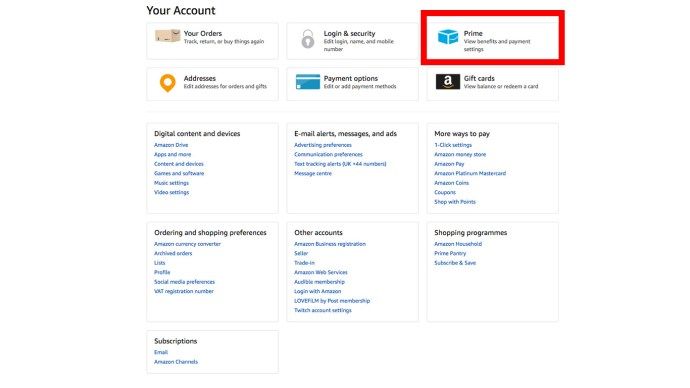
- Στην αριστερή πλευρά της οθόνης, στο ιστορικό πληρωμών σας, θα βρείτε Τερματισμός ιδιότητας μέλους.
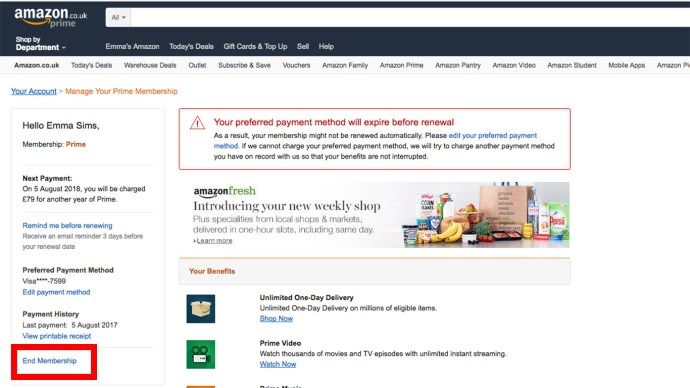
- Η Amazon θα σας δώσει τρεις επιλογές: Θύμισέ μου αργότερα (για να σας υπενθυμίσω τρεις ημέρες πριν από την επόμενη ανανέωσή σας), Θέλω να διατηρήσω τα οφέλη μου (για να διατηρήσετε το Amazon Prime) και Δεν θέλω τα οφέλη μου. Εάν θέλετε να ακυρώσετε τη συνδρομή Prime, κάντε κλικ σε αυτό.

- Τώρα θα έχετε δύο ακόμη επιλογές: ΤΕΛΟΣ τωρα και Λήξη αργότερα , μαζί με επιλογές που θα σας υπενθυμίσουν αργότερα ή να διατηρήσετε τη συνδρομή σας Εάν επιλέξετε να τερματίσετε στην επόμενη ανανέωσή σας, η ιδιότητα μέλους του Amazon Prime θα συνεχιστεί μέχρι τότε προτού τερματιστεί αυτόματα. Ανάλογα με το αν έχετε χρησιμοποιήσει ή όχι τα προνόμια του Amazon Prime, θα πρέπει να δείτε μια σημείωση που να λέει ότι θα (ή δεν θα) λάβετε επιστροφή χρημάτων.
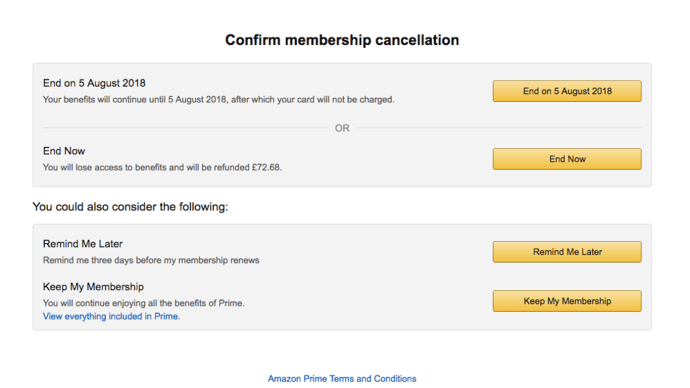
Θέλετε να μάθετε πώς να ακυρώσετε τη συνδρομή σας στο Netflix; Έχουμε έναν πλήρη οδηγό εδώ.
Επικεφαλής φωτογραφία: Κάρις Νταμπράν